Como corrigir problemas de atualização do Windows 10 e 8.1?
Publicados: 2018-06-09'A melhor maneira de manter bons atos na memóriaé atualizá-los com novos'
Catão o Velho
As opções de atualização do Windows 10 e do Windows 8.1 são, sem dúvida, um verdadeiro benefício para os usuários dos sistemas operacionais em questão: por exemplo, se o seu computador continua jogando sem motivo aparente e você deseja dar um novo começo, a oportunidade de atualizar seu máquina rebelde pode ser muito útil.
No entanto, as coisas geralmente dão errado: os usuários relatam ter problemas persistentes de atualização do Windows 10 e 8.1 que foram causados por arquivos ausentes. Lamentavelmente, esses problemas são bastante comuns nos dias de hoje. Eles podem parecer particularmente difíceis de desafiar, mas de forma alguma você deve desistir - neste momento, você está lendo o artigo que precisa para aprender como corrigir problemas relacionados a arquivos ausentes. De fato, há toda uma lista de soluções comprovadas que tornarão seu sistema operacional atualizável novamente:
1. Execute uma verificação antimalware
Em primeiro lugar, você deve descartar um caso de malware – é provável que esteja por trás de seus arquivos ausentes e problemas de atualização. O problema é que algumas entidades nefastas podem estar violando seu Windows em segundo plano neste exato momento, e você nem saberia disso. Assim, recomendamos fortemente a realização de uma verificação completa do seu sistema operacional sem mais demora - não há espaço para procrastinação.
Se você tiver uma ferramenta antivírus que não seja da Microsoft instalada, é hora de tentar reprimir itens ou processos suspeitos à espreita. Se você não tiver um, não há necessidade de se desesperar: seu bom e velho Windows pode realmente se defender de uma maneira bastante lógica. Estamos falando do Windows Defender – o pacote de segurança integrado que vem como parte do seu sistema operacional e foi projetado para manter visitantes indesejados do mundo do software malicioso à distância.
Para executar o Windows Defender no Windows 10, use as instruções abaixo:
- Clique no ícone do logotipo do Windows na barra de tarefas para abrir o menu Iniciar.
- Localize o ícone de engrenagem e clique nele para abrir o aplicativo Configurações.
- Em seguida, entre na seção Atualização e segurança.
- Selecione Windows Defender na lista de opções disponíveis.
- Quando a tela do Windows Defender aparecer, clique em Abrir o Windows Defender.
- Você verá a janela do Windows Defender Security Center. Lá navegue para o painel esquerdo. Localize o ícone do escudo e clique nele.
- Prossiga para o link Verificação avançada. Clique nisso.
- Selecione a opção Verificação completa.

Se você estiver executando o Windows 8.1, verifique seu sistema com o Windows Defender fazendo o seguinte:
- Abra o menu Iniciar e vá para a barra de pesquisa.
- Digite Windows Defender na Pesquisa.
- Selecione o Windows Defender na lista de resultados.
- Uma vez na janela inicial do Windows Defender, clique em Atualizar.
- Navegue até a Página inicial. Vá para Opções de digitalização e selecione a opção Completo.
- Escolha Verificar agora para executar uma verificação imediata.
Por todas as contas, o Windows Defender é uma solução bastante útil. Com isso dito, está longe de ser suficiente para afastar todos os invasores que podem surgir em seu sistema. Na verdade, você precisa de uma camada extra de proteção para garantir que nenhum invasor malicioso possa quebrar suas linhas de defesa. Com isso em mente, considere usar uma ferramenta anti-malware especial para manter seu PC realmente seguro e evitar malware. Para isso, você está livre para empregar o Auslogics Anti-Malware: esta ferramenta intuitiva pode trabalhar em conjunto com sua principal solução antivírus e repelir até as ameaças mais sofisticadas e astutas.

Proteja o PC de Ameaças com Anti-Malware
Verifique seu PC em busca de malware que seu antivírus pode perder e remova as ameaças com segurança com o Auslogics Anti-Malware
2. Faça um check-up completo
Existem muitas razões pelas quais os arquivos podem desaparecer no Windows 10 e 8.1 e, consequentemente, desencadear problemas de atualização: seu sistema operacional é um sistema excepcionalmente complicado e frágil. Uma pequena 'engrenagem' pode dar errado e causar mau funcionamento do seu PC. Como tal, seu sistema operacional precisa de um exame completo. A boa notícia é que existe uma ferramenta especial para isso – Auslogics BoostSpeed. Este utilitário fácil de usar irá organizar seu PC, eliminar falhas e travamentos, corrigir seu registro e ajustar seu PC ao seu melhor, produzindo assim um aumento significativo de desempenho. Como resultado, você obterá um sistema estável e sem problemas.

Quanto aos recursos internos do Windows que podem ser úteis em suas circunstâncias, aqui você encontrará a lista do que pode usar para recuperar seus recursos de atualização.

Mas, por favor, não se apresse: certifique-se de fazer backup de seus arquivos importantes antes de qualquer tentativa de solução de problemas. Um pouco de previsão não fará mal, mas poupará muitas lágrimas se as coisas não saírem conforme o planejado. Portanto, use qualquer ferramenta de backup que considere conveniente ou migre seus dados para outro laptop.
E agora é hora de colocar seu sistema operacional em ótima forma:
Execute o verificador de arquivos do sistema
Se você está procurando uma maneira eficaz de corrigir problemas relacionados a arquivos ausentes, executar o Verificador de arquivos do sistema é uma solução natural. Esta ferramenta foi desenvolvida pela Microsoft e incorporada ao seu sistema para verificar se há arquivos de sistema ausentes ou corrompidos e substituí-los, se necessário.
Veja como você pode executar uma verificação SFC no Windows 8.1/10:
- Use a tecla do logotipo do Windows + o atalho da tecla X no teclado.
- Selecione Prompt de Comando (Admin) na lista de opções disponíveis.
- Digite o seguinte comando: 'sfc /scannow' (sem aspas).
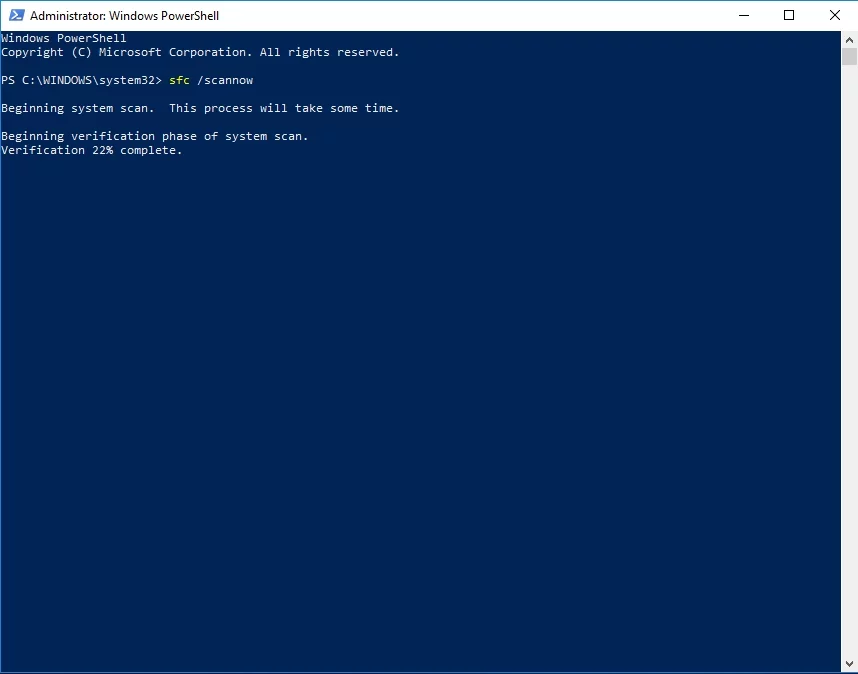
- Pressione Enter para que o comando seja executado.
Você será orientado pelo processo de verificação de arquivos do sistema - basta seguir as instruções na tela para resolver seus problemas. Quando a verificação terminar, saia da janela do prompt de comando e reinicie o computador. Todos os arquivos ausentes ou corrompidos encontrados em seu PC serão substituídos na inicialização. Agora verifique se você pode atualizar seu sistema. Se você ainda se esforçar para fazer isso, prossiga para a solução a seguir.
Executar verificação de disco
Problemas de atualização persistentes no Windows 8.1/10 podem resultar de problemas no disco rígido. Você pode facilmente verificar se há erros no disco e repará-los, se houver, usando o utilitário Check Disk:
- Pressione a tecla Windows + X no teclado e selecione Prompt de Comando (Admin) para abrir um prompt de comando elevado.
- Digite o seguinte comando (substitua X pela letra da partição do disco rígido que você deseja verificar): chkdsk /f /r X:
A verificação pode levar algum tempo. Por favor, seja paciente – não interfira no processo. Reinicie o seu PC após a conclusão da verificação e veja se a verificação foi bem-sucedida.
Executar DISM
Outro recurso útil que pode ajudá-lo com seu problema é a ferramenta Deployment Imaging and Servicing Management (DISM): isso verificará sua imagem do Windows e a corrigirá, se necessário.
Para executar a solução DISM, use as diretrizes abaixo:
- Abra um prompt de comando elevado e digite os seguintes comandos (certifique-se de pressionar Enter após cada um):
DISM /online /Cleanup-Image / ScanHealth
DISM /Online /Cleanup-Image /RestoreHealth - Aguarde até que o processo termine e reinicie o seu PC.
Se não houver sorte até agora com suas opções de atualização devido a arquivos ausentes, recomendamos que você prossiga para a solução a seguir. É mais uma solução alternativa do que uma correção, mas permitirá que você atualize seu sistema operacional finalmente.
3. Use uma unidade de recuperação USB
Então, você tenta atualizar ou redefinir seu PC e recebe uma mensagem dizendo que alguns arquivos estão faltando e você precisa usar sua mídia de recuperação. Em uma situação como essa, você deve tentar fazer o que essa mensagem desagradável sugere - criar uma unidade de recuperação USB e usá-la para atualizar o PC que continua agindo de forma estranha.
Aqui está o que você deve fazer:
- Vá para a barra de tarefas, localize Pesquisar e insira Criar uma unidade de recuperação. Aperte Enter.
- Selecione a opção em questão. Observe que você pode ser solicitado a fornecer credenciais de administrador, portanto, certifique-se de ter privilégios de administrador para continuar.
- Certifique-se de que a opção Fazer backup dos arquivos do sistema na unidade de recuperação esteja marcada.
- Clique em Avançar para prosseguir. Em seguida, conecte uma unidade USB ao seu computador.
- Selecione sua unidade USB. Clique em Avançar. Em seguida, selecione Criar. Tenha em mente que este processo pode demorar um pouco. Então seja paciente.
Agora que sua unidade de recuperação está pronta, inicialize a partir dela. Para fazer isso, talvez seja necessário verificar seu manual: uma de suas teclas F deve levá-lo ao menu de inicialização - lá você poderá selecionar sua unidade USB de recuperação como fonte de inicialização.
Após inicializar a partir da unidade de recuperação USB, você verá a opção Solução de problemas na tela. Selecione-o e você receberá várias soluções de recuperação e reparo.
Assim, se você optar por Recuperar de uma unidade, poderá reinstalar seu Windows. Lembre-se de que este curso de ação fará com que seus arquivos pessoais e aplicativos não padrão desapareçam.
O uso da opção Restauração do sistema permitirá que você leve o sistema de volta a um momento anterior em que estava funcionando bem. O melhor é que seus arquivos pessoais não serão afetados.
Você também pode usar o recurso Recuperação de imagem do sistema se tiver criado um backup da imagem do sistema operacional anteriormente; isso irá recriar os programas e dados que estavam no seu PC naquele momento.
Outra opção disponível é o Reparo de Inicialização, que visa solucionar vários problemas de inicialização. Se você tiver algum, então é hora de você empregar esta ferramenta.
Nossas dicas se mostraram úteis?
Você tem alguma outra ideia de como corrigir problemas de atualização do Windows 10 e 8.1?
Estamos ansiosos pelos seus comentários!
